יש כמה חישוקים לקפוץ דרכם, אבל כשכל זה יגמר, תוכל לנהל מספר חשבונות אימייל ב-Gmail

עד כמה שהיינו רוצים שכולנו נוכל להשתמש רק בכתובת דוא"ל אחת לכל דבר, זה לא תמיד אפשרי או מומלץ מסיבה זו או אחרת. זה לא נדיר שיש כתובות דוא"ל מ-Outlook, יאהו, ספק שירותי האינטרנט שלך ואחרים בנוסף ל-Gmail - שלא לדבר על חשבון דוא"ל בעבודה. לְמַרְבֶּה הַמַזָל Gmail מסוגל לטפל בדוא"ל מהחשבונות האחרים שלך, בתנאי שאתה מוכן לעבור את תהליך ההגדרה ולהתאים את הכל בדיוק כמו שצריך. אתה גם לא צריך להתקין שלל אפליקציות דוא"ל בטלפון שלך או לנהל שום דבר בשרת שלך, מה שהופך את זה לפשוט עוד יותר.
אם נמאס לכם ללכת לשירותים שונים כדי לבדוק אימייל ובמקום זאת רוצים שהכל במקום אחד, זה המדריך שתרצו לקרוא. המשך לקרוא וראה כיצד לצבור את כל פעילות הדוא"ל שלך לתוך Gmail בלבד.
שלח אימייל מחשבון אחר באמצעות Gmail
על מנת לצמצם באופן מלא את השימוש בכתובת דוא"ל אחרת רק לחשבון Gmail שלך, תצטרך תחילה להגדיר את Gmail כך שיוכל לשלוח דואר מחשבון זה. לאחר שתעבור את התהליך הזה, תוכל לשלוח דוא"ל מתוך חשבון Gmail שלך שנראה כאילו הוא נשלח מכתובת שאינה Gmail - דברים חלקים למדי.
תצטרך לבצע את כל התצורה הזו מממשק האינטרנט של Gmail, מכיוון שהיכולות המתקדמות אינן אפויות באפליקציית Gmail. עם זאת, זה כנראה לטובה, מכיוון שתצטרך לנהל כמה חלונות וחשבונות שונים בו-זמנית. הקדישו מעט זמן בערב ועשו זאת במחשב.
עבור להגדרות Gmail שלך באינטרנט

ב-Gmail באינטרנט, עבור להגדרות על ידי לחיצה על גלגל השיניים בפינה השמאלית העליונה של הממשק ולחיצה על "הגדרות". במסך הבא, לחץ על הכרטיסייה בחלק העליון של ממשק שכותרתו "חשבונות וייבוא". לאחר מכן תרצה ללחוץ על "הוסף עוד כתובת דוא"ל בבעלותך", שתופיע מתחת לחשבון Gmail הראשי שלך ב"שלח דואר כ:" סָעִיף.
הזן את כתובת הדוא"ל האחרת שלך
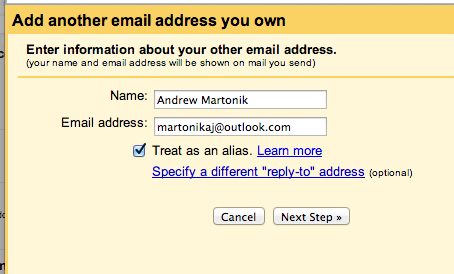
כאשר תלחץ על הקישור, הוא ייפתח חלון שידריך אותך בשלבי הגדרת כתובת דוא"ל אחרת. ראשית, תזין שם לחשבון (מולא אוטומטית בשם שלך), ולאחר מכן את כתובת הדוא"ל המלאה. כברירת מחדל, הכתובת תטופל ככינוי - המשמעות היא שתוכל לשלוח דוא"ל שנראה בדיוק כפי שהוא יגיע ישירות מהכתובת הזו, במקום מספק אחר. לחץ על "השלב הבא".
בחר שרת SMTP

בחירת שרת SMTP נשמעת מפחידה, אבל ברוב המקרים Gmail יוכל להגדיר זאת עבורך. הוא מסתכל על כתובת הדואר האלקטרוני שהזנת בשלב הקודם ומטפל בחלקים המסובכים לשליחה וקבלה של דואר אלקטרוני. הסיבה היחידה לשנות זאת היא אם יש לך חשבון דוא"ל מוגבל יותר שגורם להודעות שנשלחות דרך Gmail לקבל חתימה "נשלח על ידי [email protected] בשם [email protected]". אם זה המקרה, תצטרך ללכת עם האפשרות השנייה להשתמש בשרתי ה-SMTP של השירות שאתה מנסה לחבר. השלב הבא.
שלח דוא"ל אימות
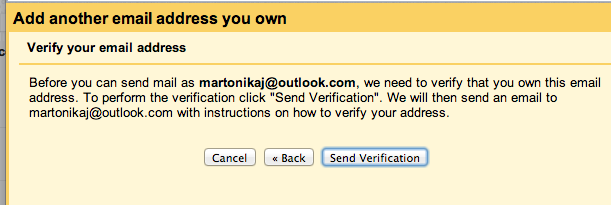
כעת, Gmail ישלח אימייל לחשבון שאתה מנסה לחבר כדי לוודא שיש לך גישה לחשבון זה. לחץ על "שלח אימות" ובדוק את החשבון האחר בכרטיסייה או בחלון חדש כדי שתוכל לאחזר ממנו מידע. הָלְאָה.
קבל מייל אימות, הזן קוד
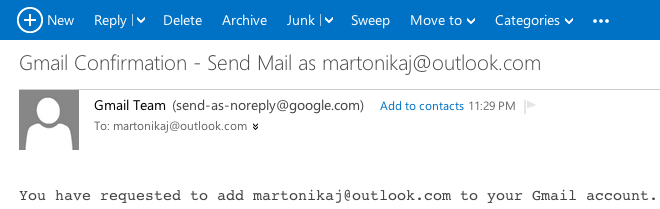
בחשבון הדוא"ל האחר שלך, פתח את הדוא"ל שאתה מקבל מ[email protected] - אם הוא לא בתיבת הדואר הנכנס שלך, בדוק את תיקיית הספאם שלך. דוא"ל זה מכיל קוד רב ספרתי שתוכל להעתיק ולהדביק בחלון הקודם, כמו גם קישור שאתה יכול ללחוץ כדי לאמת את הגישה שלך לחשבון במקום זאת. על ידי הזנת הקוד ב-Gmail או לחיצה על הקישור מהאימייל, אתה משלים את תהליך ההגדרה.
וסיימת!
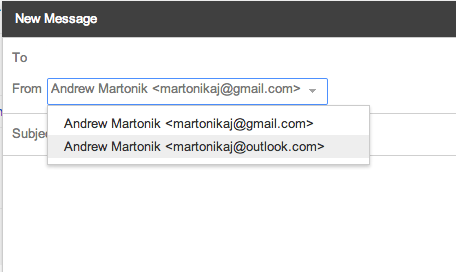
אם הכל הלך לפי התוכנית, כעת תראה אפשרות לבחור מאיזו כתובת דוא"ל תרצה לשלוח בעת כתיבת הודעה. אם יש לך כתובת דוא"ל אחרת, תוכל לחזור על התהליך. אתה יכול לבחור איזה חשבון מוגדר לשליחה כברירת מחדל בכל עת, והשינויים יחולו בכל אפליקציות האינטרנט ואנדרואיד.
קבל דוא"ל מחשבון אחר עם POP3
עכשיו לצד השני של המשוואה - קבלת דוא"ל מהחשבונות האחרים שלך ישירות לתוך Gmail. הדרך הסטנדרטית להשיג זאת היא באמצעות א פרוטוקול שנקרא POP3, שיאפשר ל-Gmail לשלוף מעת לעת אימייל מחשבון אחר ולהגיע לתיבת הדואר הנכנס שלך ב-Gmail.
כדי להתחיל, חזור להגדרות Gmail באינטרנט וחפש את האפשרות "הוסף חשבון דואר POP3 שבבעלותך", שנמצאת ממש מתחת למקום שבו הוספת זה עתה את חשבונות הדוא"ל האחרים שלך. לחץ על הקישור, וחלון יקפוץ כדי להתחיל.
הזן את כתובת הדוא"ל, הסיסמה ואפשרויות התצורה שלך

בדיוק כמו בעבר, תתבקש להזין את כתובת הדוא"ל ממנה תרצה לקבל דוא"ל. לחץ על הבא, ותמצא מסך קצת יותר מסובך לבצע את כל התצורה בבת אחת. תצטרך להזין את שם המשתמש (בדרך כלל החלק שלפני הסמל @) והסיסמה עבור החשבון, כמו גם לבחור שרת POP ויציאה, ולאחר מכן לבדוק חלק מההגדרות.
אם אתה משתמש בספק דוא"ל גדול, Google תוכל לזהות את שרת ה-POP והיציאה המתאימים, כך שלא תצטרך לדאוג לגביהם. לכפות SSL הוא רעיון טוב והוא מסומן כברירת מחדל, אבל תצטרך להחליט אם אתה רוצה לבדוק את האחרים. האפשרות הראשונה, "השאירו עותק...", היא אפשרות שכדאי לבדוק, מכיוון שהיא תשאיר עותק של כל מייל בשרת של השירות האחר, במקום למחוק אותו כאשר הוא נדחף ל-Gmail - לכל הפחות, נשאיר זאת מסומן עד שתוכל לאמת שהאימייל זורם כמו שצריך.
האפשרות לתייג הודעות נכנסות היא גם אפשרות חכמה לבדיקה. המשמעות היא שכל אימייל שנכנס דרך חשבון אחר יסומן בצורה שונה מהדוא"ל שמגיע לכתובת ה[email protected] האמיתית שלך. אתה תמיד יכול לשנות את התווית מאוחר יותר, אבל כדי להתחיל, כדאי שתהיה שם הפרדה מסוימת. אם הולכים רחוק יותר, אתה יכול גם לשמור הודעות בארכיון כברירת מחדל, כך שהן נכנסות באופן מובהק רק לתווית ולא לתיבת הדואר הנכנס - זו העדפה אישית, אבל זה עשוי להיות רעיון טוב כשתוסיף את החשבון לראשונה כדי שצבר הדוא"ל שלך לא יגיע ל תיבת הדואר הנכנס.
תן להכל להסתנכרן, קבל אימייל


לאחר שביצעת את כל החלטות הייבוא שלך, לחץ על "הוסף חשבון" והמתן עד שהכל יסונכרן. בהתאם לכמות הדואר שיש לך בחשבון השני שלך, יכול לקחת קצת זמן עד שכולם יגיעו. אם אתה מתקשה או סתם רוצה לערוך את פרטי החשבון, אתה תמיד יכול לחזור להגדרות Gmail, ללחוץ על "ערוך מידע" עבור אותו חשבון ולשנות את כל הפרטים הדרושים.
אם המייל מתחיל להגיע, סיימתם! הגדרת כראוי את Gmail לקבלת דוא"ל מחשבונות הדוא"ל האחרים שלך.
מה אם ספק הדוא"ל שלי לא תומך ב-POP3?
אם מסיבה כלשהי ספק הדוא"ל שלך לא תומך באחזור דוא"ל POP3, האפשרות האחרת שלך להכנסת דוא"ל ל-Gmail היא שימוש בהעברה מהשירות הזה. כל ספק עושה דברים אחרת, אבל בעצם היית מגדיר כלל לגבי אותו ספק שמעביר כל אימייל לכתובת Gmail שלך. מכיוון שזה יוצר חישוקים ובעיות נוספות, סביר להניח שתרצה לדבוק ב-POP3 במידת האפשר, אך העברה יכולה להיות הבחירה היחידה שלך במקרים מסוימים.
דברים שכדאי לדעת עכשיו כשאתה אמן בכל חשבונות הדוא"ל
כעת, לאחר שחשבונות הדוא"ל האחרים שלך שולחים דוא"ל כראוי לחשבון Gmail שלך ויש לך את היכולת להשיב גם מהכתובת הנכונה, יש כמה דברים שכדאי לדעת.
ראשית, דע שעם התצורה הזו, פעולות שתבצע ב-Gmail בחשבונות האחרים שלך יעשו זאת לֹא לסנכרן בחזרה לספק הדוא"ל האחר שלך. אם תקבל אימייל מחשבון אחר ל-Gmail ותשיב, לא תראה את התשובה הזו כשאתה הולך לבדוק את הדוא"ל שלך אצל אותו ספק אחר. אותו דבר לגבי תוויות, הודעות שנמחקו והודעות קריאה - שום דבר לא מסתנכרן בחזרה. זו מגבלה של POP3 והמערכת הזו, אבל זה בערך איך שזה צריך להיות.
לאחר מכן, דע שעם POP3 אינך מקבל דוא"ל "דחיפה" אמיתי. משמעות הדבר היא שהודעה שנשלחה לחשבון אחר וסוכסכת על ידי Gmail לא תגיע מהר כמו הודעת דוא"ל שנשלחה ישירות לכתובת ה[email protected] שלך. למרבה המזל גוגל מטפלת במרווח הסקרים ומשיגה לך את המייל כמה שיותר מהר, אבל עם POP3 זה לא מיידי.
אם אתה מחפש דרך לרכז את כל החשבונות שלך לאפליקציה או ממשק אחד, אך לשמור על סנכרון דו-כיווני ולדחוף דוא"ל, ייתכן שתרצה לשקול לקוח דוא"ל של צד שלישי. ישנן מספר אפשרויות שונות בשולחן העבודה, כמו גם באנדרואיד - בחירה פופולרית היא תמיד K9 Mail לכל מי שמשתמש ב-IMAP או ב-Exchange במספר חשבונות.
